Comprendre les équipes
![]()
![]()
![]()
Disponible uniquement pour
Les utilisateurs doivent être autorisés à créer des équipes et à affecter d'autres utilisateurs à des équipes. Plus précisément, un utilisateur a besoin de l'autorisation globale Gérer les utilisateurs et les équipes pour créer des équipes et affecter d'autres utilisateurs à une équipe. Dans les forfaits Professional et Standard, en revanche, tout le monde peut créer des équipes.
Les équipes se trouvent dans les paramètres d'entreprise du menu Utilisateur. Lors de la création d'une entreprise, tous ses membres sont automatiquement ajoutés à l'équipe Tous les utilisateurs de l'entreprise.
Vous pouvez créer des équipes afin de regrouper les utilisateurs et partager des documents plus efficacement. Une fois l'équipe créée, vous pouvez sélectionner le nom de l'équipe au lieu de saisir les adresses e-mail individuelles de nombreux utilisateurs lors d'une opération de partage.
Il n'est pas nécessaire que les membres d'une équipe aient quelque chose en commun, mais simplement qu'ils fassent partie de la même entreprise.
Tout utilisateur disposant de l'autorisation globale Gérer les utilisateurs et les équipes peut créer une équipe et y ajouter d'autres utilisateurs. Les membres de l'équipe reçoivent des e-mails de notification lorsqu'ils sont ajoutés ou retirés d'une équipe, et les utilisateurs peuvent appartenir à plusieurs équipes à la fois.
N'importe quel utilisateur peut partager un document avec une équipe appartenant à une entreprise, même s'il ne fait pas partie de l'équipe. Toutefois, pour partager un document avec une équipe externe à l'entreprise, l'utilisateur doit être membre de cette équipe.
Le partage d'un document avec une équipe ne donne à aucun membre de l'équipe des autorisations supplémentaires sur le document autres que celles que le propriétaire/créateur du document autorise pendant l'opération de partage.
À tout moment, tout utilisateur disposant des autorisations appropriées peut retirer n'importe quel membre de l'équipe, supprimant ainsi toutes les autorisations de partage précédemment accordées par l'intermédiaire de l'équipe (mais pas les autorisations de partage accordées individuellement).
Lorsqu'un utilisateur est supprimé d'une équipe, tout document partagé avec cet utilisateur via l'équipe devient non partagé et supprimé de sa liste Documents.
Tout utilisateur disposant de l'autorisation appropriée peut supprimer l'équipe à tout moment. Lors de la suppression de l'équipe, tous les documents partagés avec l'équipe ne sont plus partagés par les membres de l'équipe et sont supprimés de leurs listes de documents.
Comme pour toutes les opérations de partage, les autorisations suivantes peuvent être attribuées au cours de l'opération Partager :
- Propriétaire - Autorisation complète sur le document, y compris : Modifier, Partager, Commenter et Transfert de propriété
- Peut modifier - Autorisation de modifier le document et de le commenter.
- Peut afficher - Autorisation d'afficher uniquement le document (lecture seule).
Gardez à l'esprit que les autorisations Modifier et Afficher incluent l'autorisation Commentaire. Utilisez les cases à cocher individuelles situées sous le champ Adresse e-mail pour inclure l'une des autorisations suivantes :
- Copier - Permet de faire une copie du document
- Lier le document - Permet de créer un lien vers ce document à partir d'un autre document (via l'insertion d'un assemblage, d'une pièce, d'une image, d'un dessin, etc.)
- Exporter - Pemet d'exporter le document
- Partager - Permet de partager à nouveau le document avec un autre utilisateur
- Commentaire - Permet de rédiger des commentaires dans le document
Toutes les autorisations permettent aux utilisateurs de collaborer dans le même espace de travail. Un utilisateur disposant d'une autorisation de lecture seule peut se trouver dans le même espace de travail qu'un utilisateur disposant d'une autorisation de modification. L'utilisateur en lecture seule n'est pas en mesure de modifier l'espace de travail, mais il peut voir les modifications apportées à l'espace de travail en temps réel.
Voici les instructions pour :
- Créer des équipes et ajouter des membres
- Retirer des membres et des administrateurs
- Supprimer une équipe
- D'autre part, consultez les informations sur Partager et attribuer des autorisations aux documents
- Développez le menu sous votre nom d'utilisateur dans le coin supérieur droit de la page et sélectionnez Paramètres d'entreprise :
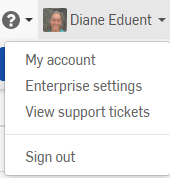
- Sur la page qui apparaît, sélectionnez Équipes dans le panneau de gauche.
- Dans le coin supérieur gauche, cliquez sur le bouton Créer une équipe
 .
. - Entrez un nom pour l'équipe, ainsi qu'une description ou un énoncé d'objectif :

- Cliquez sur Enregistrer. L'équipe est créée et vous êtes automatiquement ajouté en tant que premier membre.
-
Pour ajouter les autres membres de votre nouvelle équipe, cliquez sur Ajouter des utilisateurs.
- Ajoutez des membres en saisissant des adresses e-mail individuelles (ou copier/coller une liste d'adresses séparées par des virgules) et cliquez sur Ajouter :
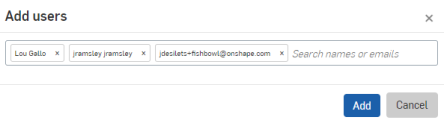
- Lorsque vous avez terminé d'ajouter des membres d'équipe et d'attribuer des rôles, cliquez sur Équipes à gauche du nom d'équipe spécifique que vous venez de créer (en haut de la page) pour revenir à la liste des équipes.
Vous voyez la nouvelle équipe répertoriée sur la page Équipes.
La création d'une équipe ajoute également un filtre pour cette équipe dans les filtres Documents de chaque membre sur sa page Documents. Ces filtres répertorient tous les documents partagés avec une équipe particulière.
Chaque équipe se voit attribuer un identifiant d'équipe qui peut être utilisé dans le cadre d'un workflow de publication ou d'obsolétisation personnalisé. Modifiez les détails de l'équipe pour voir cet identifiant et copiez-le dans le presse-papiers pour l'utiliser dans un workflow personnalisé. Pour plus d'informations sur la personnalisation des workflows de publication et d'obsolétisation, voir Création d'un workflow de publication personnalisé
.Seuls les utilisateurs disposant de l'autorisation appropriée (autorisation globale Gérer les utilisateurs et les équipes) peuvent supprimer eux-mêmes ou supprimer un membre d'une équipe, à condition qu'ils ne soient pas les seuls utilisateurs à disposer de cette autorisation dans l'équipe. Les utilisateurs supprimés d'une équipe reçoivent une notification par e-mail et sont supprimés de la liste Partager de tout document partagé avec l'équipe. Ces documents sont supprimés de la page Documents de l'utilisateur.
- Développez le menu sous le nom d'utilisateur dans le coin supérieur droit de la page et sélectionnez Paramètres d'entreprise :
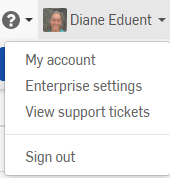
- Sélectionnez Équipes dans le volet de gauche pour accéder à la liste des équipes.
- Sélectionnez l'équipe dans la liste à partir de laquelle vous souhaitez supprimer vous-même ou un autre membre.
- Faites un clic droit sur un nom d'utilisateur et sélectionnez Supprimer l'utilisateur.
Tout membre de l'équipe disposant de l'autorisation appropriée peut supprimer l'équipe à tout moment. Cela supprime immédiatement les autorisations de partage pour tous les documents partagés avec l'équipe et supprime les documents de la liste Documents de chaque membre. Cliquez avec le bouton droit sur le nom de l'équipe et sélectionnez Supprimer ou cliquez sur le bouton Supprimer ![]() dans le coin supérieur gauche.
dans le coin supérieur gauche.
La prise en charge des Équipes sur iOS et Android est limitée à l'affichage uniquement. Les Équipes ne peuvent être créées et modifiées que sur la plateforme de bureau (navigateur).